出口退免税无纸化正式申报企业端操作说明.docx
《出口退免税无纸化正式申报企业端操作说明.docx》由会员分享,可在线阅读,更多相关《出口退免税无纸化正式申报企业端操作说明.docx(10页珍藏版)》请在冰豆网上搜索。
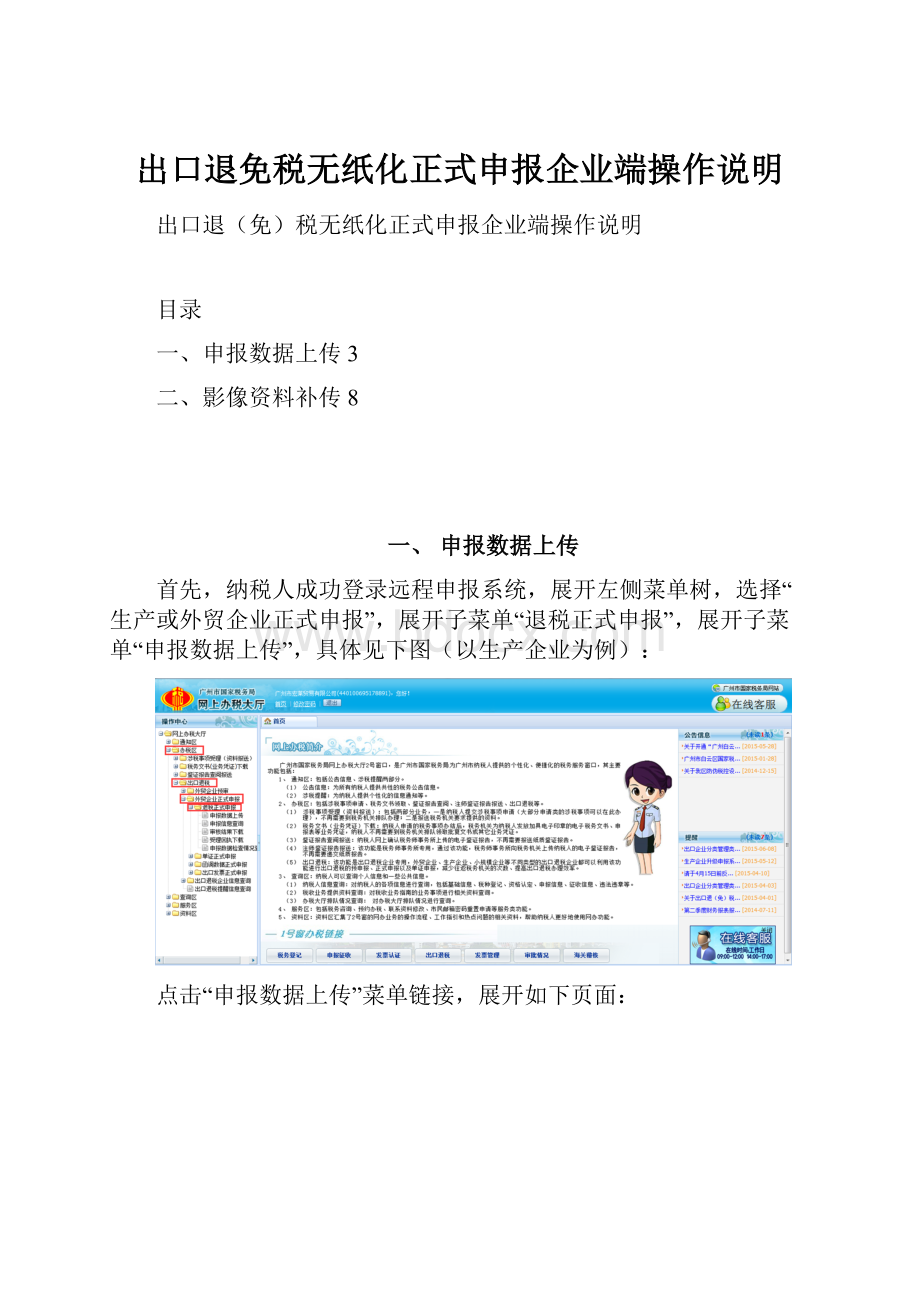
出口退免税无纸化正式申报企业端操作说明
出口退(免)税无纸化正式申报企业端操作说明
目录
一、申报数据上传3
二、影像资料补传8
一、申报数据上传
首先,纳税人成功登录远程申报系统,展开左侧菜单树,选择“生产或外贸企业正式申报”,展开子菜单“退税正式申报”,展开子菜单“申报数据上传”,具体见下图(以生产企业为例):
点击“申报数据上传”菜单链接,展开如下页面:
企业可自行选择申报方式,只有无纸化企业才能通过选择“无纸化企业申报”来上传影像资料。
点击“浏览文件”按钮,选择正式申报ZIP文件。
点击“打开”按钮,所选中的文件路径会显示在“请选择文件”文本框中,如下图。
点击“上传”按钮,将所选文件上传,如下图。
点击“确定”进入影像资料上传页面(如下图)。
企业勾选需上传影像资料对应的资料名称进行上传(如下图)。
点击“浏览”从本地选择对应的影像资料文件进行上传(如下图)。
上传文件大小不得超过10M,格式为rar或zip,若文件上传成功,页面显示效果如下。
将所需上传的文件依次上传后,按照下图填写手机号,勾选责任条款,然后点击“提交”。
到此企业正式申报及上传影像资料操作完成。
二、影像资料补传
企业上传的影像资料经税局审核的过程中,如果税务机关需要企业补传影像资料的,税务机关将会以短信的形式通知企业,企业收到通知后登陆网上办税大厅2号厅进行影像资料补传的操作。
登陆网上办税大厅2号厅后,展开左侧菜单树,选择“生产或外贸企业正式申报”,展开子菜单“退税正式申报”,展开子菜单“申报信息查询”打开页面后,点击“影像补传”。
(如下图)
点击“影像补传”链接后进入补传页面,如下图。
此时在“办理状态”标题栏中状态为“补办资料”的即是审核过程中需要重新补传影像文件的事项。
【注意】:
由于企业补传影像资料会替换掉之前上传的影像资料,所以补传之前可以点击页面中的“查询”按钮对之前上传的影像资料进行下载,并且将增补的影像资料连同之前上传过的影像资料通过影像补传一并上传。
点击“补充资料”来查看税务局对企业的具体审核结果信息。
(如下图)
点击“查看”可以下载并且查看企业之前上传的影像资料。
点击“修改”进行文件补传,影像资料补传的操作过程同影像资料上传。
同样需要填写手机号后点击“提交”。
至此,影像资料补传完成。